Audacityで無音部分を検出して、音声を分割する方法〜Audacityで無音部分を自動的に削除できる

Audacityはオープンソースのオーディオ編集ソフトで、その幅広い機能群が利用者に多岐にわたる編集オプションを提供しています。
本記事では、Audacityを用いて長時間の録音や他の大きな音声ファイルから無音部分を検出して削除し、それを基に複数のセクションに効果的に分割する方法を詳しく紹介します。Audacityの「無音分割」機能を駆使することで、複雑な編集作業から解放され、効率的な音声ファイルの整理が可能となります。
また、本記事ではAudacityの無音分割の手順だけでなく、より直感的で使いやすいとされる無音分割ソフトもご紹介いたします。これらのツールを利用することで、編集プロセスがよりスムーズに進み、ユーザーがより効果的に作業を進めることができるでしょう。
Audacityの無音分割機能について
- 📰 Audacityの概要
- 【開発元】:The Audacity Team
- 【動作環境】:Windows, macOS, Linux, Unix
- 【価格】:無料
- 【主な機能】:日本語、英語、中国語…
無音分割機能は、音楽ファイルの無音部分を見つけ出し、それを基に複数の音楽ファイルに自動的に分割する機能です。基本的な設定を行うだけで、無音部分が自動的に検出され、必要に応じて手動で分割点を追加することも可能です。
かつてはAudacityの無音分割機能は「無音の検出」と呼ばれていました。その一環として提供されていた「Silence Finder(無音の検出)」は、長時間の録音から異なる曲やセクションを見つけ出し、それぞれにラベルを付けるツールの一部でした。アルバムトラックなど、無音で区切られた部分を特定する際に利用されました。

しかし、Audacityのアップデートに伴い、「無音の検出」という項目はなくなり、「サウンドから自動ラベル付け」がその役割を引き継いでいます。この機能は、以前の「無音の検出」よりも柔軟で高度な機能を提供しています。文字通りの意味からは無音分割の機能が理解しづらいかもしれませんが、実際には音声ファイルを自動的に編集し、無音部分を検出・削除し、ラベルを付けるなど、幅広い編集操作が可能です。
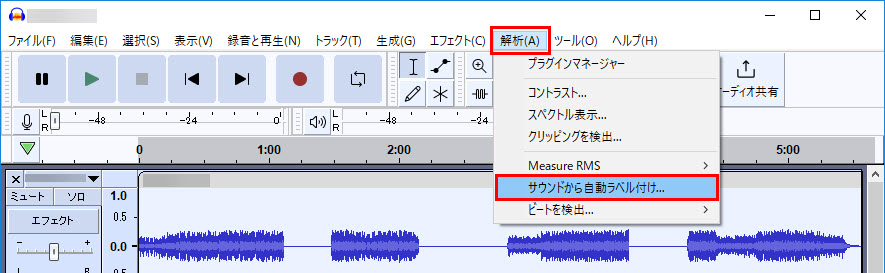
これにより、Audacityを利用するユーザーは、より効果的でスマートな編集作業を行うことができるようになりました。
Audacityでの無音分割手順
では、Audacityの「サウンドから自動ラベル付け」機能を利用して、音声ファイルを無音部分で効果的に分割する手順を詳しく解説します。
- ❶ Audacityを起動し、対象の音声ファイルをパソコンからAudacityにドラッグ&ドロップします。
- ❷ 無音部分を削除したい特定の範囲を指定します。次に、メニューバーで「解析」→「サウンドから自動ラベル付け」の順にクリックします。
- ❸ 「しきい値のレベル(dB)」や「無音部の最短継続時間」など、検出のパラメータを調整します。これにより、検出の精度や動作を調整できます。設定が完了したら、「適用」をクリックします。Audacityは設定に基づいて無音部分を自動的に検出し、音のある部分にラベルを付けます。
- ❹ 無音検出が完了したら、手動での無音部分の分割作業は不要です。メニューバーから「ファイル」→「オーディオをエクスポート」を選択します。
- ❺ エクスポート範囲を「複数ファイル」に設定し、「ファイル分割基準」を「ラベル」に設定します。最後に「エクスポート」をクリックすれば、Audacityは無音部分を削除し、残りの分割されたファイルを複数のファイルに出力します。

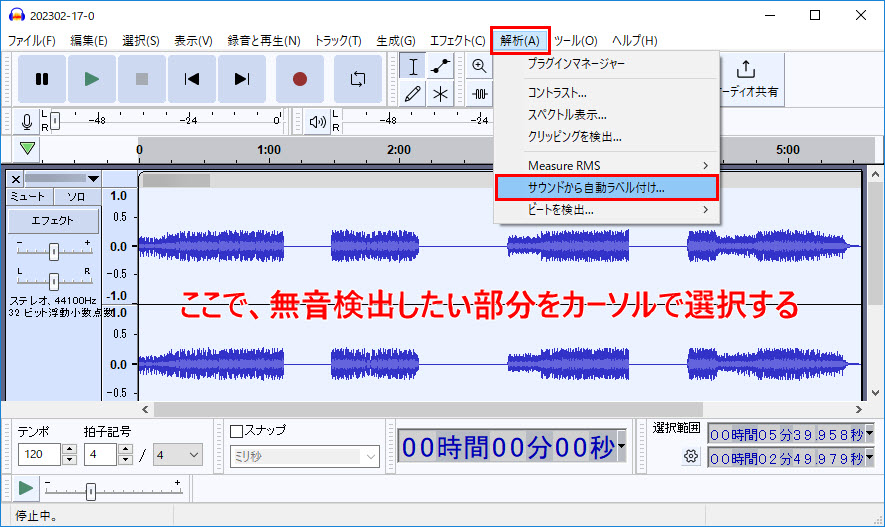


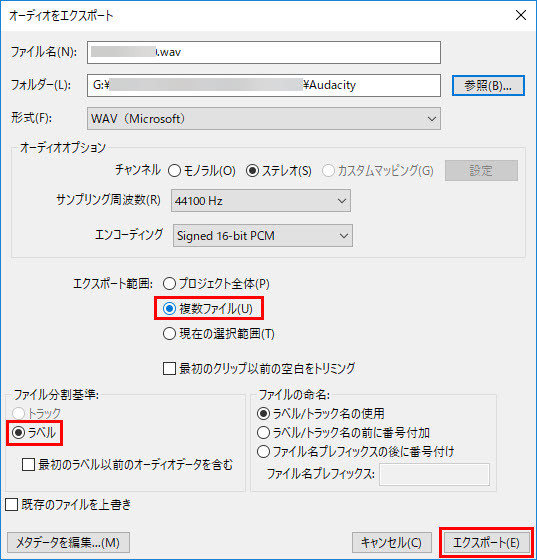
これにより、Audacityを使った無音分割が効率的かつスムーズに行えます。手順に従って操作すれば、簡単に大きな音声ファイルを分割して、無音部分が削除され、必要な部分だけを取り出すことが可能です。
Audacityより使いやすい無音分割ソフト
Audacityは非常に多機能であり、無音分割機能も非常に便利ですが、使用する際には、「しきい値のレベル(dB)」「しきい値の取得方法」「無音部の最短継続時間」「最短ラベル間隔」「ラベル配置形式」「開始側に確保する最長無音部」「終了側に確保する最長無音部」「ラベル文字」といった様々な設定を調整する必要があります。
もしもっと簡単で迅速に音声ファイルを無音に基づいて分割したいのであれば、VideoProc Vloggerというソフトがおすすめです。
- 📰 VideoProc Vloggerの概要
- 【開発元】:Digiarty Software, Inc.
- 【対応OS】:Mac OS 10.11またはそれ以降; Windows 7/8/8.1/10/11(32bit / 64bit)
- 【価格】:完全無料!ロゴなし!試用期間なし!機能制限なし!
- 【主な編集機能】:音楽編集(カット、結合、音声分析、フェードイン&フェードアウト、イコライザー調整、速度変更、ピッチ変更、マイク録音、エフェクト追加、音量調整…);動画編集(カット、結合、クロップ、画面分割、ピクチャーインピクチャー、速度変更、フィルター追加、逆再生、レンズ補正、色編集、トランジション、字幕追加、エフェクト、ズームイン&ズームアウト、高画質化、クロマキー合成、ブレンドモード…)
VideoProc Vloggerは優れた動画&音声編集ソフトであり、なんと無料で利用できます。特に、その無音検出と分割機能は非常に優れています。直感的な操作で、動画や音声の無音部分を自動的に検出し、そしてシームレスに分割することが可能です。
VideoProc Vloggerは「無音検出」の他にも、「オンセット検出」および「ビート検出」といった音声分析機能を提供しています。
- 💎 無音検出
- 無音検出モードは、音声ファイル内の無音部分を簡単に検出します。これにより、不要な無音部分を迅速かつ容易に特定し、ビデオ編集時にシーンの流れをスムーズにし、無駄な部分を効果的に取り除くのに役立ちます。
- 💎 オンセット検出
- オンセット検出モードは、音声ファイル内で音が開始する瞬間を的確に検出します。音の変化やトランジションのポイントを正確に把握できるため、ミュージックビデオやダンスビデオなどで音の変動に合わせたシーンの切り替えやエフェクトの追加に大いに役立ちます。
- 💎 ビート検出
- ビート検出モードは、音楽のビートを的確に検出します。これにより、ビデオのフレームを音楽のリズムに合わせることが可能で、ダイナミックな編集やスライドショー制作において音楽のリズムに合わせて映像を編集するのに非常に便利です。
もちろん、VideoProc Vloggerは音声編集機能も充実しています。イコライザーの調整や音声のフェードイン&フェードアウト、エコーやステレオなどのエフェクトの追加、子供や機械、ミニオンなどへの音声変更など、さまざまな編集作業が効率的に行えます。
全ての機能が無料で提供されているため、プロのような高度な編集作業から初心者まで、どなたでも手軽に利用できます。VideoProc Vloggerを活用して、クリエイティブなプロジェクトを実現しましょう。
- 📰 VideoProc Vloggerでの無音分割の手順
- ❶ VideoProc Vloggerを起動し、新規プロジェクトを作成します。デフォルトの設定のままでも問題ありません。
- ❷ 対象の音声ファイルをパソコンからVideoProc Vloggerのメディアライブラリにドラッグ&ドロップします。その後、メディアライブラリから下部のオーディオトラックにファイルをドラッグ&ドロップします。ソフトの中央に位置するツールバーにある「オーディオ」をクリックすると、VideoProc Vloggerのオーディオエディター画面が表示されます。
- ❸ 左上の「分析」をクリップして、「無音検出」にチェックを入れます。その後、「無音検出閾値」を設定し、「分析」ボタンをクリックします。
- ❹ 無音検出が完了したら、波形上で無音部分を検出したい範囲を選択し、「マーカー追加」→「適用」の順でクリックします。
- ❺ オーディオトラック上でマーカーをクリックすると、赤い線が該当箇所に移動します。その後、ツールバーにある「分割」をクリックすると、VideoProc Vloggerが無音部分に基づいて音声ファイルを複数のクリップに分割します。
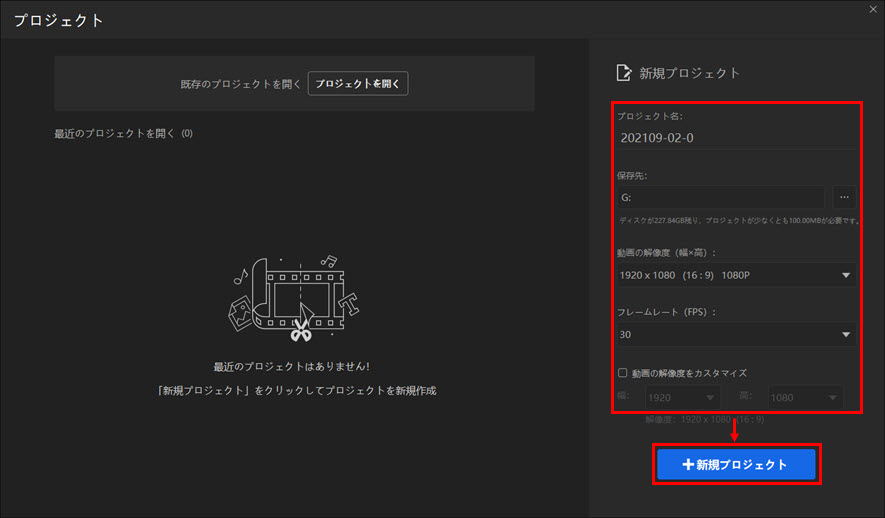
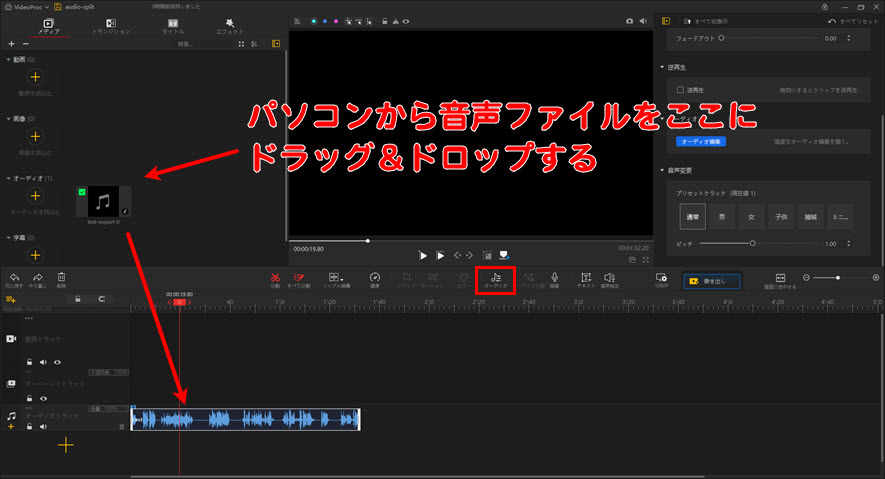

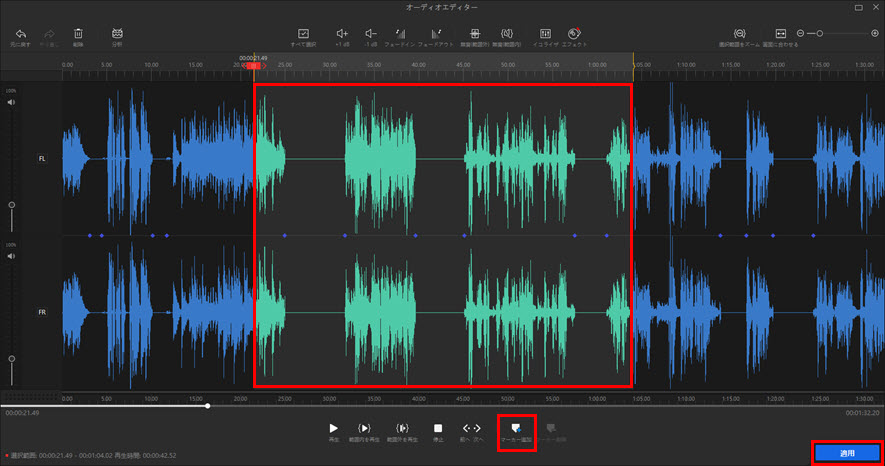
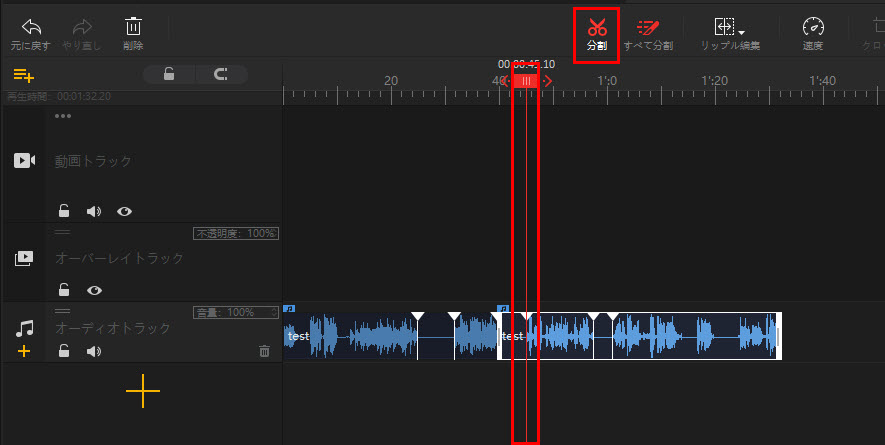
まとめ
この記事では、Audacityを使用した無音分割の手順や設定について詳しく解説しました。Audacityはオープンソースで多彩な機能を備えた優れたオーディオ編集ソフトですが、設定が多岐にわたるため、使い慣れるまで時間がかかるかもしれません。
一方で、より直感的かつ高度な無音分割を求めるなら、無料の動画&音声編集ソフトであるVideoProc Vloggerがおすすめです。その無音検出機能は使いやすく、自動的に無音部分を検出して効率的に分割できます。また、ビート検出やオンセット検出など、豊富な音声分析機能も搭載されています。
どちらのソフトも利用者のニーズに合わせた編集が可能であり、プロジェクトによって使い分けることで効率的な作業が実現できます。無音分割作業をよりスムーズに進め、クリエイティブなプロジェクトを楽しんでください。



